1.在100ASK_IMX6ULL底板上如何接其他厂家的屏幕
很多学员有过STM32的学习经验,他们手上的开发板很多,LCD也很多。
一个LCD还挺贵的,不能浪费。
各家的LCD引脚顺序都不一样,所以别家的LCD不能直接接到100ASK_IMX6ULL开发板,需要转接板。
大部分单片机学员都是使用正点原子、野火的板子,有他们的屏。
针对这两家的屏,我们做了转接板,如下:

我们提供的内核、设备树,并不能直接支持其他厂家的LCD,可以联系我们,我们来调试。
下面的文档是示例,教你们怎么自己移植。
2.移植思路
LCD除了显示之外,它的表面通常还贴有一个触摸屏。
所以我们移植的是2个设备的驱动:LCD、触摸屏。
LCD驱动在内核中已经有了,并且很完善,我们只需要修改设备树就可以:修改时序等LCD参数,修改背光引脚等板子参数。
触摸屏的驱动在内核中一般也有了,各厂家用的触摸屏IC可能不同。需要配置内核把它加进去,同时修改设备树:指定触摸IC的信息(比如I2C地址),指定中断引脚。
如果能拿到这块LCD在别的板子上的内核源码,就可以参考它的LCD参数、触摸IC信息。
再结合你用的开发板,把涉及的GPIO找出来写入设备树。
简单吧?
开工!
3.移植LCD驱动
注意:100ASK_IMX6ULL不能直接连接其他厂家的屏,需要转接板。
IMX6ULL跟LCD的连接框图如下:
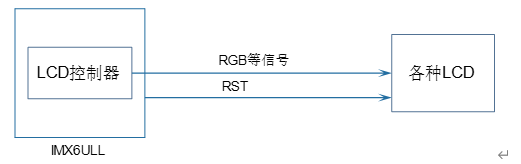
IMX6ULL内部有LCD控制器,肯定是厂家对这个LCD控制器最熟悉了,所以他们为了卖芯片,一般都会在内核中做好LCD控制器的驱动程序。
而IMX6ULL可以接各种LCD,这些LCD参数各有不同。LCD控制器的驱动程序会去设备树中获得这些参数,并根据这些参数来设置LCD控制器。
所以,我们要做的事情从理论上讲很简单:根据LCD参数修改设备树。
但是,谁说厂家的驱动就没有BUG,就完美无缺了?
我们要做的事有3项:确定LCD参数,修改设备树,完善驱动。
3.1 确定LCD参数
如果还保留有LCD的芯片手册,这是最好的。可惜我碰到的大多学员早已经忘记这些资料在哪了。
野火的屏在板子背后直接写明分辨率是多少,这比较简单直接。
正点原子的屏在背后画有一个表格,如下:
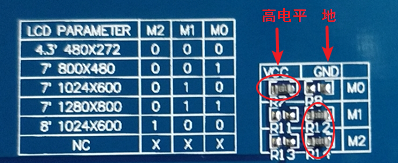
上图例子中,M2、M1接地,M0接电源,所以M2M1M0为001;对比表格可知它的分辨率为800x480。
如果是从零开发,我们还需要找到芯片手册确定LCD的详细时序。
我们没有LCD的手册,即使有也懒得看。
直接看厂家的源码不就行了?直接点,直接看它的设备树不就行了?
找到LCD厂家的IMX6ULL内核源码,执行以下命令:
$ cd arch/arm/boot/dts/
$ ls *imx6ull*.dts
- 1
- 2
结果如下:
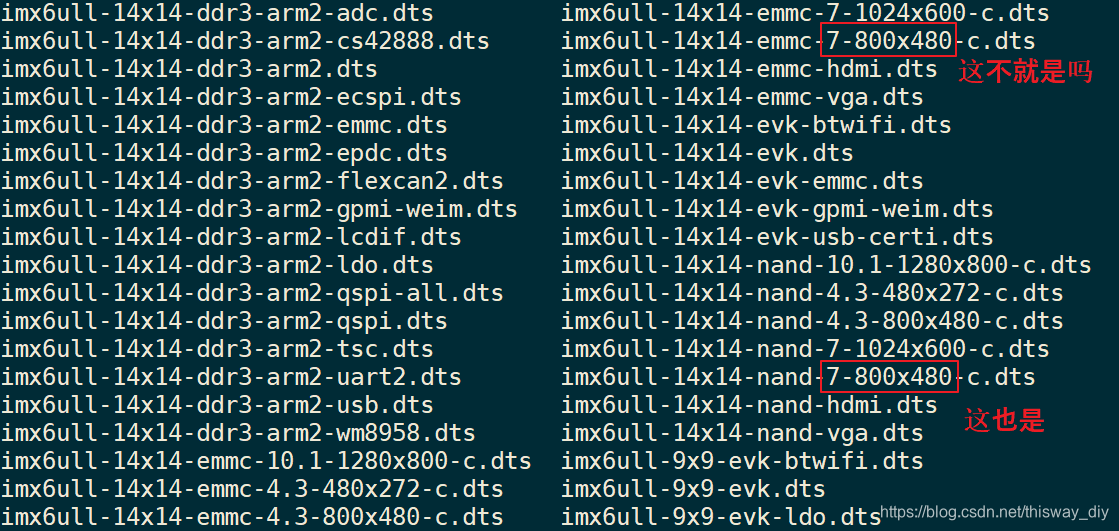
可以找到2个设备树文件,我们只关心里面的LCD信息,打开任意一个看看:
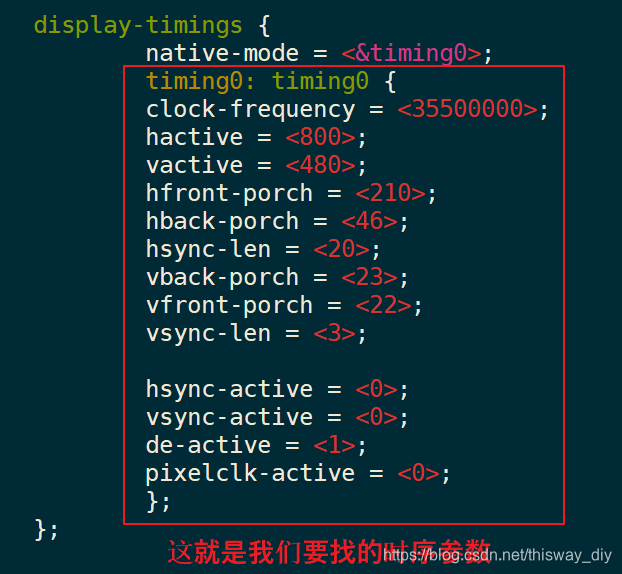
3.2 修改设备树
100ASK_IMX6ULL用的内核版本是4.9.88,版本高一点,但是IMX6ULL设备树的写法完全一样。
设备树文件是arch/arm/boot/dts/100ask_imx6ull-14x14.dts,替换下图红框部分:
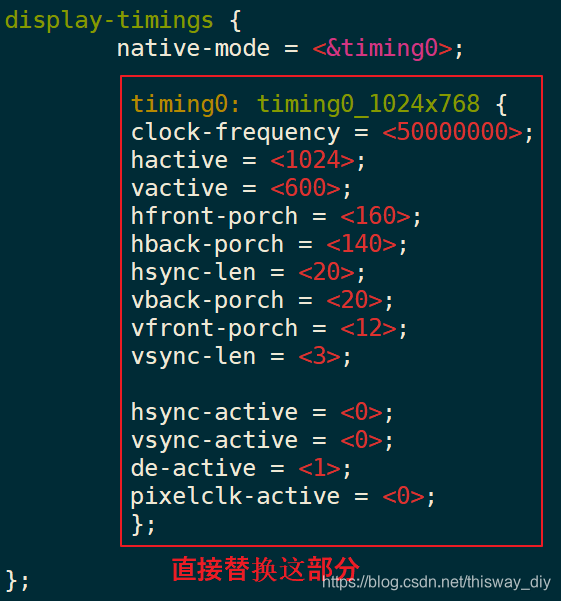
修改好设备树后,就可以编译了。
为方便你们操作,下面贴出编译命令,假设你已经位于我们提供的内核源码目录中:
$ export ARCH=arm
$ export CROSS_COMPILE=arm-linux-gnueabihf-
$ export PATH=$PATH:/home/book/100ask_imx6ull-sdk/ToolChain/gcc-linaro-6.2.1-2016.11-x86_64_arm-linux-gnueabihf/bin
$ make dtbs
- 1
- 2
- 3
- 4
新编译好的设备树文件为:arch/arm/boot/dts/100ask_imx6ull-14x14.dtb。
怎么更新设备树?请看我们的开发板使用手册。
更新设备树后,重启板子观察效果。
3.3 完善驱动
使用新的设备树启动板子后,你会发现一个神奇的现象:LCD有时候有显示,有时候没有,不断地冷启动偶尔会有显示。
如果你经验丰富,可以判断这是复位问题。
为验证是否复位问题,我们可以执行命令手工发出复位信号,先确定LCD复位引脚是哪个GPIO:
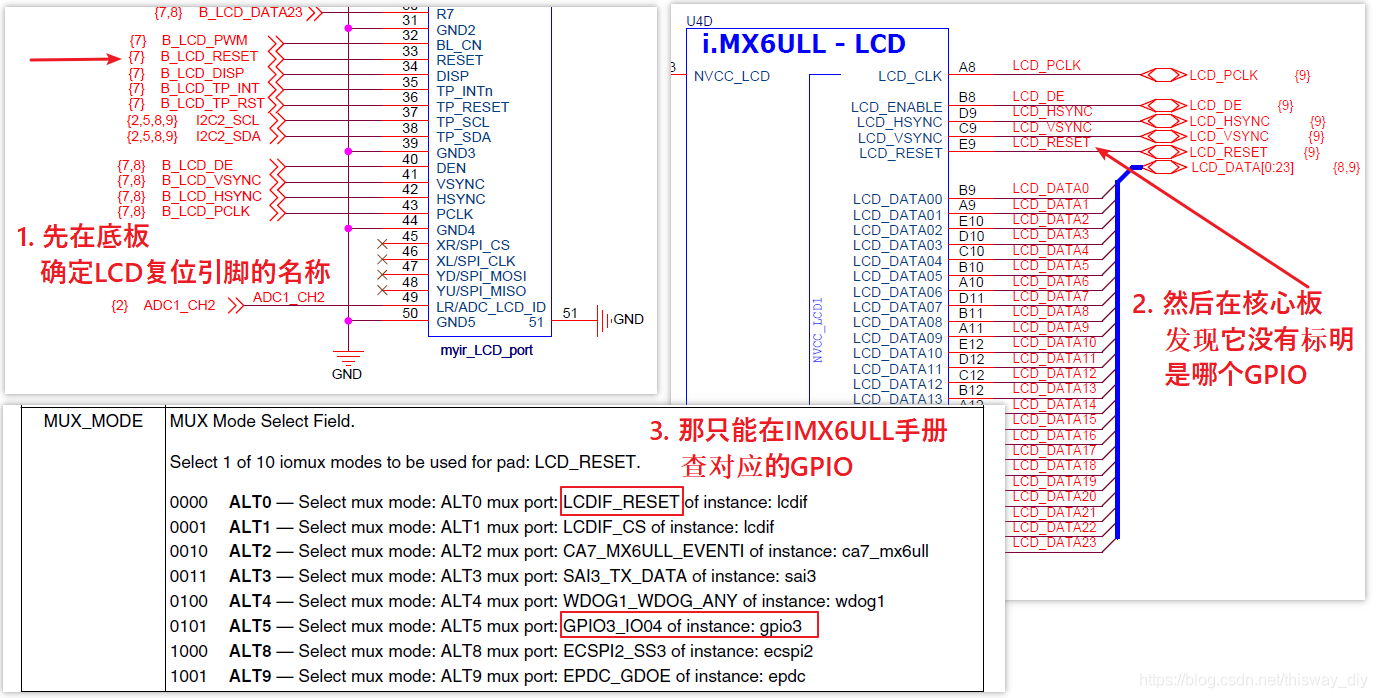
从上图可以确定LCD的复位引脚用到GPIO3_IO04,那我们可以使用GPIO子系统来验证。
执行某些命令让GPIO输出低电平,再输出高电平,这样就可以复位LCD了。
3.3.1 使用GPIO子系统复位LCD
GPIO3_IO04在GPIO子系统中编号为:(3-1)*32+4=68,它是第68号GPIO。
板子进入Linux后,执行以下命令:
$ fb-test // LCD上应该显示红绿蓝色块
$ echo 68 > /sys/class/gpio/export // 导出68号GPIO
$ echo out > /sys/class/gpio/gpio68/direction // 设置为输出引脚
$ echo 0 > /sys/class/gpio/gpio68/value // 让它输出0
$ echo 1 > /sys/class/gpio/gpio68/value // 让它输出1
$ echo 68 > /sys/class/gpio/unexport // unexport
- 1
- 2
- 3
- 4
- 5
- 6
你会发现一旦执行上述命令,LCD立刻就有显示了。
所以,LCD驱动不完善,应该加上复位信号。
3.3.2 修改设备树:指定复位引脚
设备树文件为:arch/arm/boot/dts/100ask_imx6ull-14x14.dts
如下图修改:
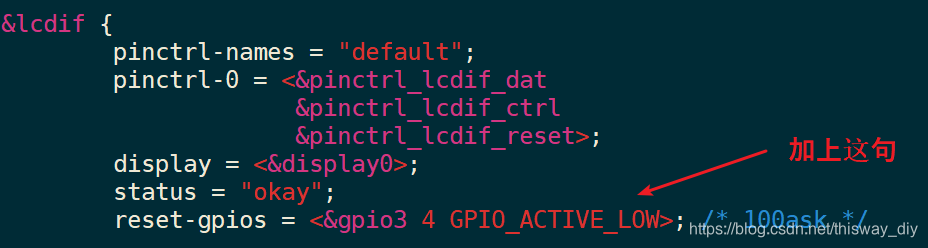
为了方便大家复制代码,我把添加的代码写出来:
reset-gpios = <&gpio3 4 GPIO_ACTIVE_LOW>; /* 100ask */
- 1
3.3.3 修改驱动:复位LCD
LCD驱动程序是哪个?
在Linux内核源码目录下执行命令:
$ ls drivers/video/fbdev/*.o
- 1
drivers/video/fbdev/built-in.o drivers/video/fbdev/mx3fb.o
drivers/video/fbdev/mxsfb.o
发现有2个.o文件:mx3fb.o、mxsfb.o。我们是imx6ull,应该是后者。
我们在mxsfb.c中mxsfb_probe函数的后面添加复位代码,如下图修改:

为了方便大家复制代码,我把添加的代码写出来(在mxsfb.c中mxsfb_probe函数的后面添加复位代码,):
/* 100ask */
printk("100ask, %s %s %d\n", __FILE__, __FUNCTION__, __LINE__);
rst_gpio = of_get_named_gpio(pdev->dev.of_node, "reset-gpios", 0);
if (gpio_is_valid(rst_gpio)) {
ret = gpio_request(rst_gpio, "lcdif_rst");
if (ret < 0) {
dev_err(&pdev->dev,
"Failed to request GPIO:%d, ERRNO:%d\n",
(s32)rst_gpio, ret);
} else {
gpio_direction_output(rst_gpio, 0);
msleep(2);
gpio_direction_output(rst_gpio, 1);
dev_info(&pdev->dev, "Success seset LCDIF\n");
}
}
- 1
- 2
- 3
- 4
- 5
- 6
- 7
- 8
- 9
- 10
- 11
- 12
- 13
- 14
- 15
- 16
修改完后,重新编译得到zImage和100ask_imx6ull-14x14.dtb,更新开发板,重启,完美!
4.移植触摸屏驱动
4.1 确定触摸屏型号
还是那句话,如果有触摸屏数据手册,看手册就好了。
如果没有手册,怎么办?
触摸屏的主控芯片一般都是I2C接口的,那么我们可以把屏接到板子上,用i2cdetect检测出I2C设备的地址,根据地址就可以知道它的型号。
注意:100ASK_IMX6ULL不能直接连接其他厂家的屏,需要转接板。
接上屏幕后,启动开发板进入Linux,执行如下命令:
[root@imx6ull:~]# i2cdetect -y 1
- 1
命令解析:“-y”表示 Disable interactive mode,简单地说就是“别让我确认了,赶紧执行”;“1”表示I2C总线1(从0开始)。
结果如下:
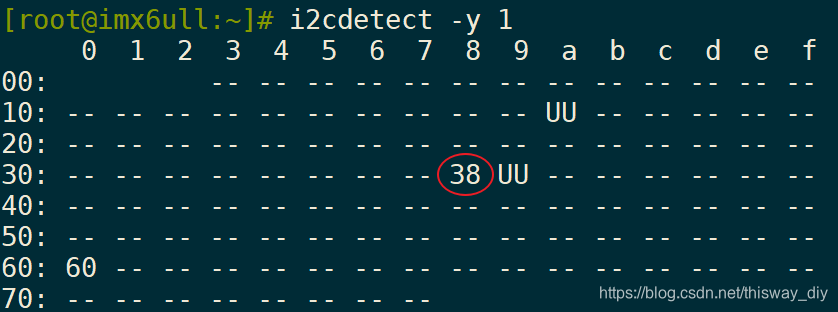
上图中,
“–”表示没有这个地址对应的I2C设备;
“UU”表示这个地址的I2C设备已经有驱动在使用占用它了,那这个I2C设备肯定是存在的;
其他数值表示该地址对应的I2C设备是存在的,并且还没有驱动程序跟它匹配。
根据上图,我们可以知道0x38就是触摸屏设备,为什么!为什么不是0x60?你可以把屏幕取下,再重新执行命令,就可以看到“38”消失了。
根据0x38,我们得找到对应的芯片型号,怎么找?去内核设备树目录里找。
$ cd arch/arm/boot/dts/
$ grep "@38" * -nR
- 1
- 2
可以得到很多结果,比如:
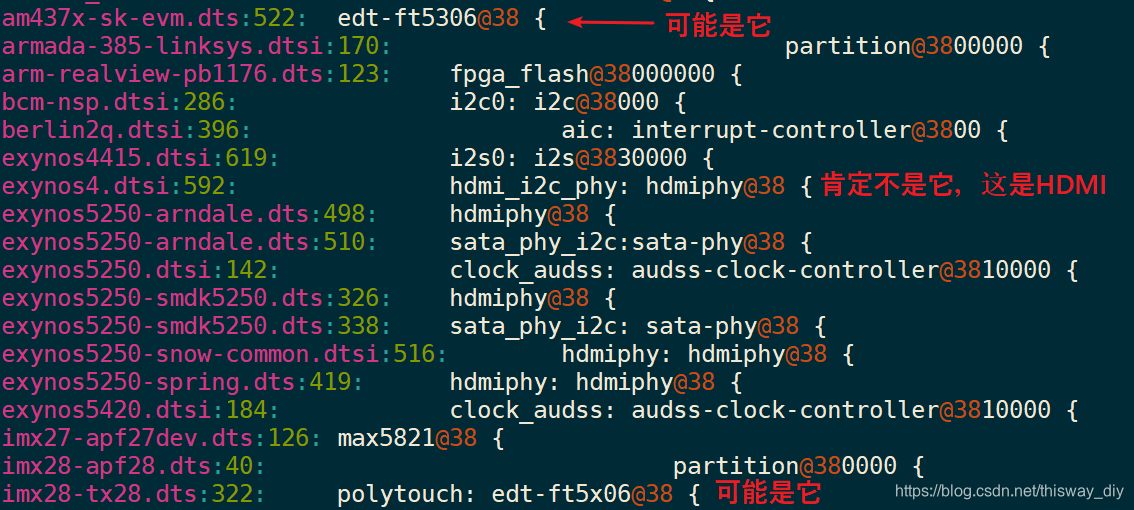
地址为0x38的I2C芯片有不少,比如HDMI PHY,还有ft5306、ft5x06。你在百度搜一下“ft5306”,它确实就是触摸屏芯片。所以这款触摸屏的主控芯片就是ft5x06。x表示某些数字,可能有多个型号,我们暂时没不用去细分。
4.2 在设备树中指定触摸IC信息
IMX6ULL跟触摸IC的连接图如下:
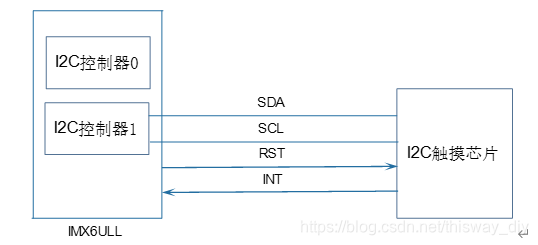
所以,我们要确定的信息是:
a. 它接在哪个I2C控制器上?
b. 它的I2C地址是?
c. 复位引脚使用哪个GPIO?低电平有效还是高电平有效?
d. 中断引脚使用哪个GPIO?低电平有效还是高电平有效?
不知道怎么写?没关系,参考!
a. 对于ft5x06,设备树节点中有哪些内容?
b. 那些内容怎么适配100ASM_IMX6ULL板子?即怎么改成100ASK_IMX6ULL所用的GPIO引脚
前面说过,根据I2C设备的地址0x38,执行如下命令:
$ cd arch/arm/boot/dts/
$ grep "@38" * -nR
- 1
- 2
我们可以得到很多结果,打开跟imx6ull最相近的imx6ul-tx6ul.dtsi,可以看到如下代码:
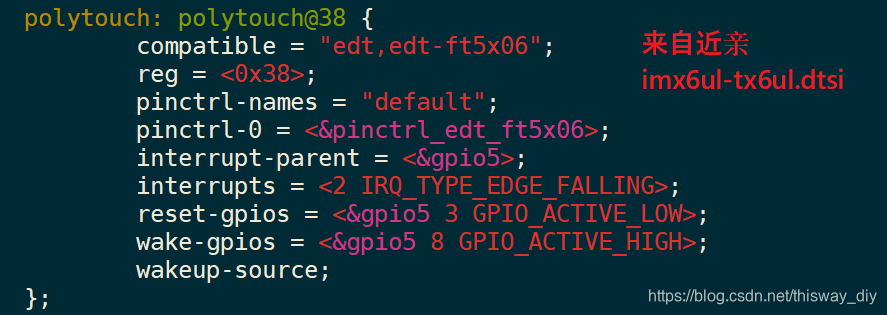
我们把这个结点的内容先复制下来,粘贴到哪里去?
100ASK_IMX6ULL也配有触摸屏,我们用的型号是gt9xx,把这个结点放到gt9xx结点相同位置去就可以了,如下图所示:
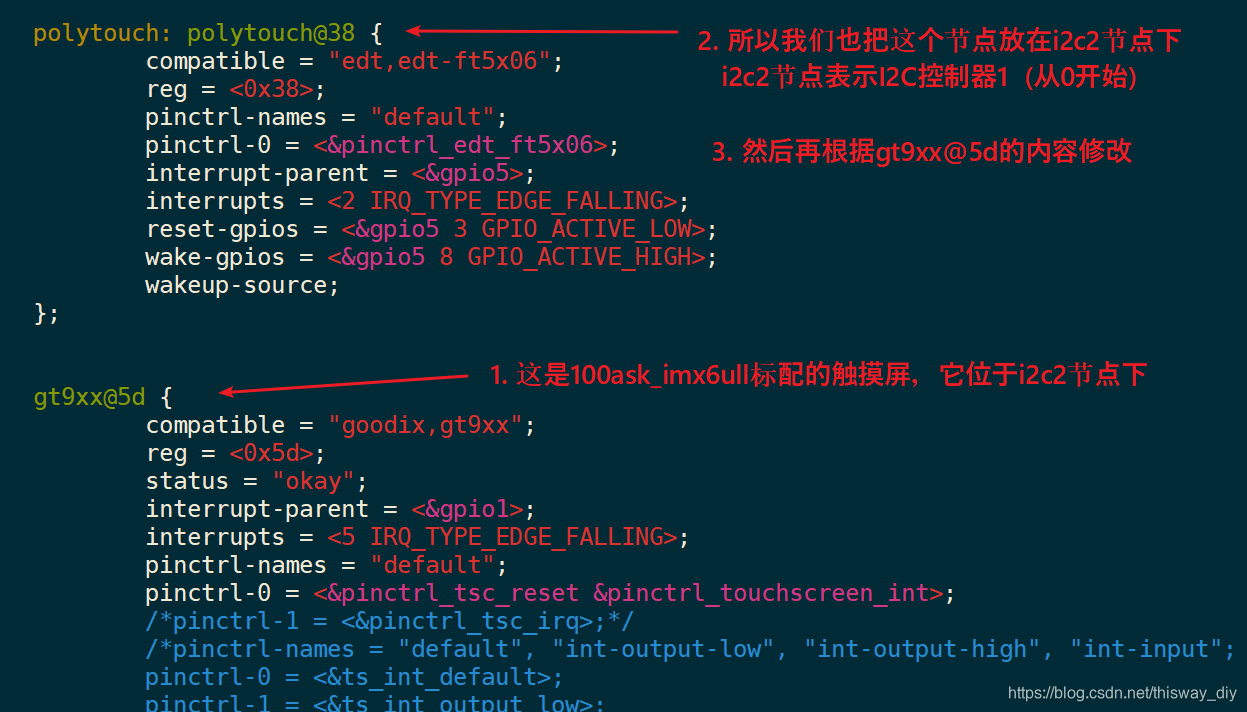
100ASK_IMX6ULL接标配的LCD时,触摸IC是gt9xx,用的引脚假设是 AAA;
那么同一个底板接上另一块LCD时,虽然触摸IC型号不同,但是它仍然用的是同一个引脚AAA。
所以,新加的节点,其内容可以参考gt9xx节点的内容。
下图就是改好的样子:

重新编译设备树,更新到板子上,发现触摸屏还是不能用。
这还得往内核里加驱动。
4.3 重新配置内核添加驱动
这设备节点对应哪个驱动啊?它有这个属性:
compatible = "edt,edt-ft5x06"
- 1
在内核drivers/input/touchscreen目录下搜搜"edt,edt-ft5x06":
$ cd drivers/input/touchscreen/
$ grep "edt,edt-ft5x06" * -nr
- 1
- 2
什么都没搜到,再搜“edt-ft5x06”:
$ grep "edt-ft5x06" * -nr
- 1
edt-ft5x06.c:1071: { .name = “edt-ft5x06”, .driver_data =
(long)&edt_ft5x06_data }, Kconfig:667: module will be called
edt-ft5x06. Makefile:31:obj-$(CONFIG_TOUCHSCREEN_EDT_FT5X06) +=
edt-ft5x06.o
显然,驱动程序是edt-ft5x06.c,内核配置项是CONFIG_TOUCHSCREEN_EDT_FT5X06。
我们需要配置内核,把CONFIG_TOUCHSCREEN_EDT_FT5X06配置为y。
在内核目录下执行“make menuconfig”,然后搜“CONFIG_TOUCHSCREEN_EDT_FT5X06”:
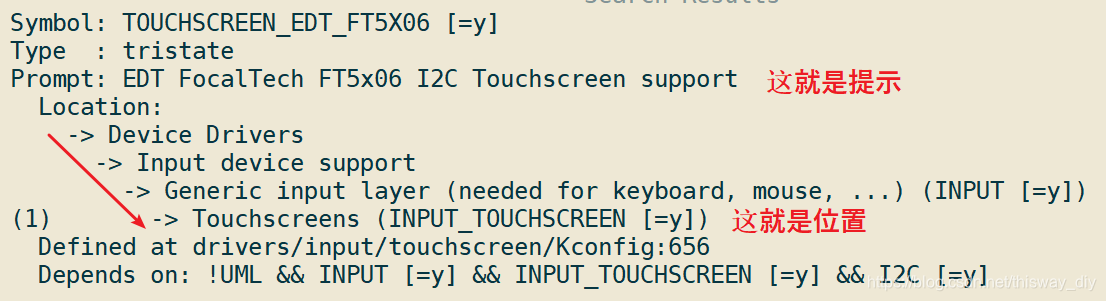
在菜单里找到它,把它配置为y,如下图:
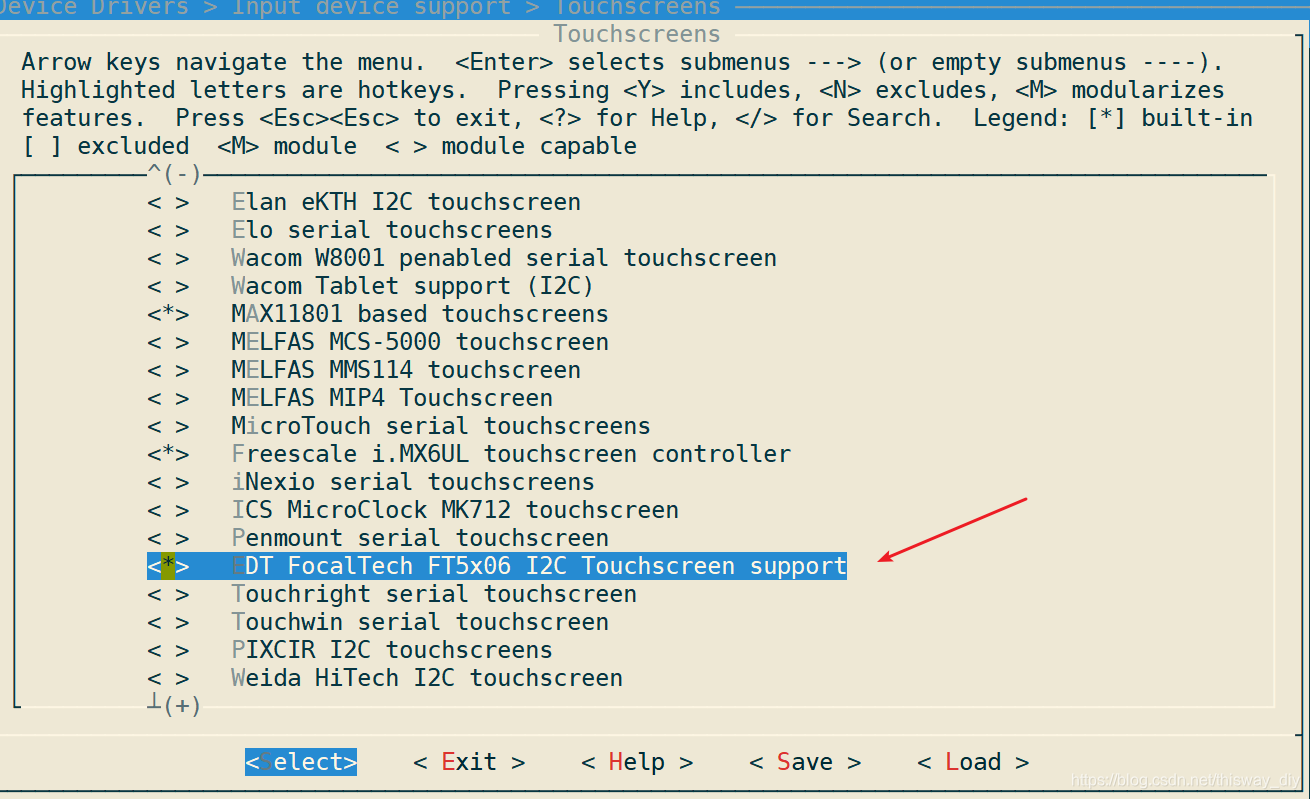
重新编译内核zImage,更新到板子上,启动。
发现触摸屏有反应,但是点不准,还得调试。
4.4 调试:找出问题
Tslib是触摸屏的库,自带有很多工具:
a. ts_print_raw :打印触摸屏原始数据
b. ts_print :打印经过较准的数据
c. ts_test_mt:测试电容屏,点击触摸屏,同时就会在LCD上显示触点位置。
我们先把系统自带的QT系统去掉,在开发板执行:
#mv /etc/init.d/S07hmi /root/
#reboot
- 1
- 2
然后设置环境变量,执行ts_test_mt:
export TSLIB_TSDEVICE=/dev/input/event1
export TSLIB_CONFFILE=/etc/ts.conf
export TSLIB_CALIBFILE=/etc/pointercal
export TSLIB_PLUGINDIR=/usr/lib/ts
ts_test_mt
- 1
- 2
- 3
- 4
- 5
可以在LCD屏幕上看到提示,你点击某个位置,正常的话在该位置就会显示一个标号。
我们发现有意思的现象:从左往右点,标号从上边移动到下边;从上往下点,标号从左边移动到右边。
猜测:XY坐标对调了。
再试一下,执行 ts_print_raw,然后从左往右点,现象如下:
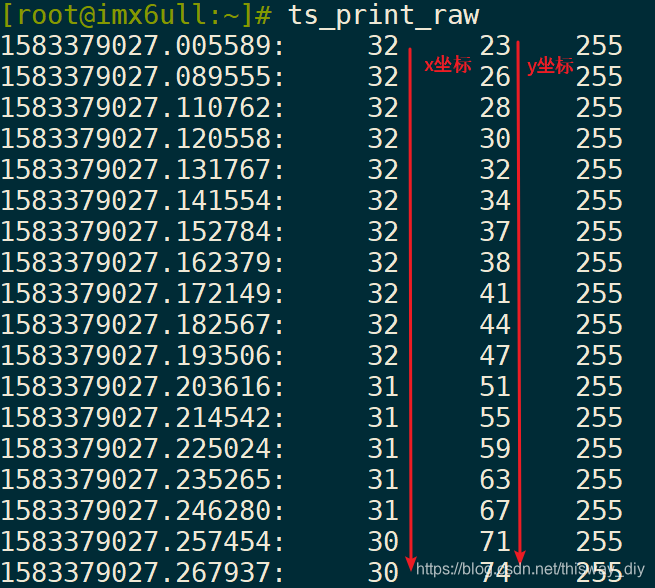
从左往右点,x坐标应该发生变化,y坐标保持不变;但是从上图看来,这是相反的。
所以,确实是xy坐标对调了。
4.5 解决方法
可以从应用层面(修改/etc/ts.conf)解决,也可以从驱动层面(修改设备树)解决。二选一就好了,不要同时做。
4.5.1 修改/etc/ts.conf
如下图加上xyswap就可以了:

4.5.2 修改设备树
有时候我们并不愿意、不能修改应用层的东西,那可以修改设备树:
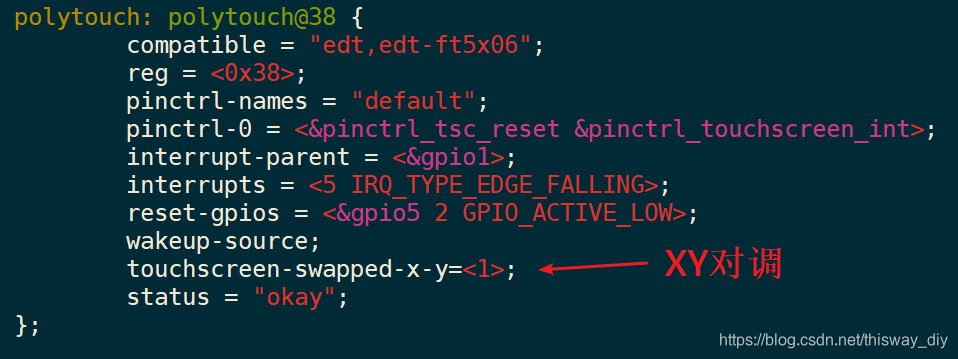
4.6 其他情况
100ASK_IMX6ULL标配的屏,带的触摸IC是gt9xx;但是我们发现别家的LCD即使同样使用gt9xx,但是它的xy值是反转的。
什么意思呢?
你从左往右点,正常来说x值是从小变大,但是有些屏是从大变小。
你从上往下点,正常来说y值是从小变大,但是有些屏是从大变小。
这时候,你同样可以修改设备树,或是修改/etc/ts.conf。
怎么修改设备树?
参考内核文档:Documentation/devicetree/bindings/input/touchscreen,该目录下有很多I2C触摸芯片的设备树说明,比如有goodix.txt,对应gt9xx芯片;有edt-ft5x06.txt。
要让x反转,或是y反转,在设备节点中加入这样的属性值就可以:
touchscreen-inverted-x = <1>;
touchscreen-inverted-y = <1>;
- 1
- 2
有时为了测试方便,就是想临时改一下/etc/ts.conf,怎么做?
这个文件本身是有些注释的,可以参考:

“x0=1024”的意思就是:x坐标,0表示1024;
“y0=600”的意思是:y坐标,0表示600。
4.7 gt9xx芯片固件更新
gt9xx芯片功能强大,可以写入配置信息让它支持不同分辨率的触摸屏。
但是出厂的触摸屏IC一般都已经写好配置信息了,我们不应该让驱动程序去修改这些配置信息。
可以在设备树中加上这一句,禁止驱动去修改配置信息:
goodix,driver-send-cfg = <0>;
- 1
这是我们调试过程中碰到的一个坑。
如有问题欢迎加我同事微信13163769879 反馈。





















 3622
3622











 被折叠的 条评论
为什么被折叠?
被折叠的 条评论
为什么被折叠?








